İstediğiniz boyutta
yeni bir çalışma açalım (ctrl+n). Büyük boyutta açmanızı öneririm. Çünki
hatları belirgin yapmamız kolaylaşacak.
Elliptical Marquee Tool aracımızla bir elips
oluşturalım.

Layer = New = Layer ile yeni bir layer oluşturalım.

Brush
Tool aracımızla elipsimizi herhangibir renge boyayalım.

Tekrar üst menüden Layer
= New = Leyer diyerek yeni bir layer oluşturuyoruz.

Sol
menüden Polygonal Lasso Tool aracımızla, benim yaptığım gibi bir üçgen
oluşturun.

Oluşturduğumuz
üçgeni yine Brush Tool aracımızla aynı renge boyayalım.

Layer
menüsünden ''OK'' işareti ile gösterdiğim yere tıklayın.
Merge Down uygulayalım. Bu işlem iki layerimizi
birleştirmeye yaradı.

Layerimize sağ
tıklayarak Blending Options ayarını açıyoruz.
Stroke ayarlarına üstteki değerleri girelim.

bakın
burası önemli. Ctrl tuşuna basılı tutarak layerimize tıklıyoruz. Ve üst
menüden Select = Modfy = Contranct diyoruz.
Foreground
Color umuzu beyaz yapalım.

Tekrar
Layer = New = Layer yaparak yeni bir layer oluşturuyoruz.


Üst
menüden Edit = Fill diyoruz. Ve Opacity değerine 30 veriyoruz

İnanmayacaksınız
ama yine Layer = New = Layer yapıyoruz

Magnetik
Lasso Tool aracımızı alıp benim yaptığım gibi belirli bir kesimi
seçiyoruz.

Edit = Fill diyoruz. Ve Opacity
değerine 45 veriyoruz. Bu işlemleri yapmamızın sebebi ikonumuza daha
gerçekçi bir hava vermek. Parlamasını sağlamak ve 3 boyutlu hale
getirebilmek.

Custom Shape Tool seçiyoruz ve
üstteki menüden ''Ünlem işaretini'' alıyoruz son olarak ikonumuzun
üstüne uyguluyoruz.
Sonuç: